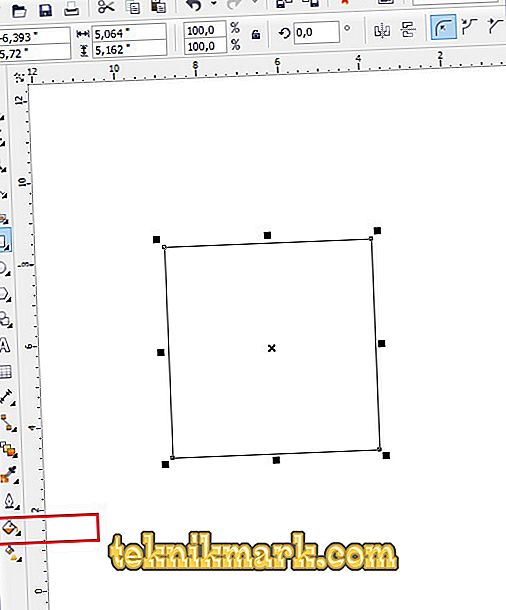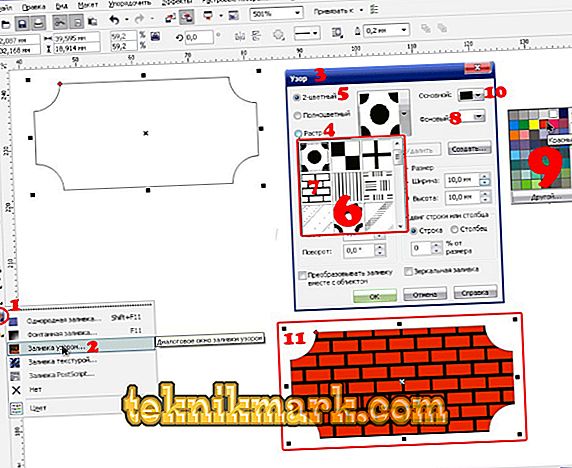Helle. Det ser ut til at ingenting er lettere. Dette enkle verktøyet er til og med i Paint. Imidlertid foreslår CorelDraw en mye bredere bruk av den. Derfor vil det være nyttig for nybegynnere å lære å fylle Korela på ulike måter.

Fylling i CorelDraw er et enkelt verktøy som lar deg male over området som er skissert av konturer. Det er sannsynligvis i alle grafiske redaktører kjent for menneskeheten, og ikke bare: Det er for eksempel Fyll i InDesign. Dette er en grunnleggende funksjon som brukes av alle designere. Det er lettest å begynne å bli kjent med bildebehandling.
Gjør fylling
La oss starte med det enkleste:
- run
- Opprett et nytt dokument ved hjelp av menyen øverst i vinduet.
- Tegn et firkantet område.
- Klikk på det nest siste ikonet i den venstre kolonnen (ser ut som en kantet bøtte).
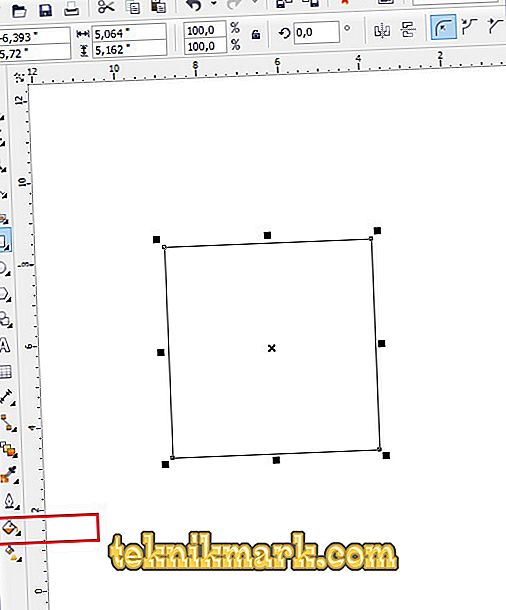
- Velg Fountain Fill (andre linje i kontekstmenyen).
- Klikk på venstre museknapp på rektangelet.
- Voila! Han snudde en annen farge!
Så er det enkleste "maleriet". Selvfølgelig er dette ikke alle funksjonene til redaktøren. Konturen på det fylte området kan også forstørres og maltes i en bestemt farge. For å gjøre dette, bruk menyen øverst i vinduet: Ved siden av fyllingsalternativene er parametrene for konturen eller konturen, hvor du kan velge tykkelse og farge.
Vector mønster
Denne funksjonen lar deg fylle området er ikke bare en enkelt farge, og et mønster som for øvrig også kan opprettes av oss.
- Opprett et dokument igjen og tegne et område for fyllingen.
- Vi velger samme bøtte, bare der vi allerede angir "Fyll mønster". For å gjøre dette, klikk på det lille svarte hjørnet nederst på ikonet.
- Bestem hvilket mønster vi vil sette og hvilke farger som skal brukes.
- Klikk på formen for å farge den.
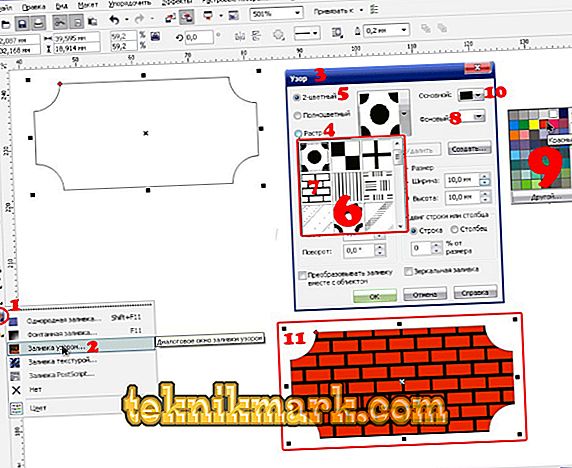
Dette er ikke alt. Du kan endre størrelsen på elementene i mønsteret. For å gjøre dette, klikker du bare på dette elementet og drar hjørnene av konturen mens du holder nede "G" -knappen på tastaturet.
gradient
Gradient fill er et av de mest populære verktøyene i nesten alle redaktører. Hvordan er det forskjellig fra det vanlige? Med den kan du male gjenstander igjen, ikke en eneste farge, men ikke et mønster. Farge vil glitre. Og måten vi definerer den på. For eksempel kan du lage en konisk gradient, og området vil være visuelt konveks, som om det ble malt for hånd, og ikke av programmet. I tillegg til det er det fortsatt mange forskjellige variasjoner på hvordan man får fargene på et objekt iriserende og skiftende.
- Lag et dokument, tegne en kontur.
- Velg verktøyet "Interaktiv fyllverktøy".

- Vi drar markøren langs vårt tegneområde, etter at denne handlingen som standard vil bli opprettet en lineær gradient.
- I innstillingene kan du velge de mest forskjellige typer gradient.
- Vi klemmer for eksempel en hvilken som helst annen farge på paletten og, uten å slippe museknappen, flytter du pekeren til den stiplede linjen i vårt område.
- Fornøyd med resultatet.
Selvfølgelig er dette ikke alt. Spill av med innstillingene og se hvor mange forskjellige gradientvariasjoner du kan få. Det er vanskelig å beskrive alle handlingene i instruksjonene. Nok til å bruke 15-20 minutter til å trene og prøve alt selv. Verktøyet tilbyr en rekke løsninger for designere. Med hver versjon av Korel blir de mer og mer.
Intelligent fylling
I CorelDraw X8 er det en "intellektuell fylling". Det adskiller seg fra det vanlige i det for det første at maskinen selv gjetter hvilke soner som må males, og for det andre kan den brukes til å lage nye lukkede deler som ikke er så lett å manuelt opprette.
- Lag to kryssende objekter. For eksempel to spiraler som vil overlappe hverandre.
- Klikk på knappen i "Intellectual fill" -verktøyet.

- Ulike farger velg lukkede områder av bildet. Border vil bli bestemt automatisk.
- Vi prøver å male over hele bildet i en farge.
- Når den er fullstendig, og du ikke ser de indre konturene, klikker du på venstre museknapp på rektangelet i midten og drar den resulterende figuren.
- Vi har en ny oversikt, som ikke kan tegnes med standardverktøy.
Dermed kan vi begge fylle ut de nødvendige sonene i figuren, og få nye konturer, for å bruke dem senere for å lage nye elementer.
Nå har du mestret de grunnleggende funksjonene i fyllverktøyet. Studere den videre, og over tid vil du kunne lage ekte mesterverk ved å lage enkle museklikk. Det viktigste er å stadig øve.